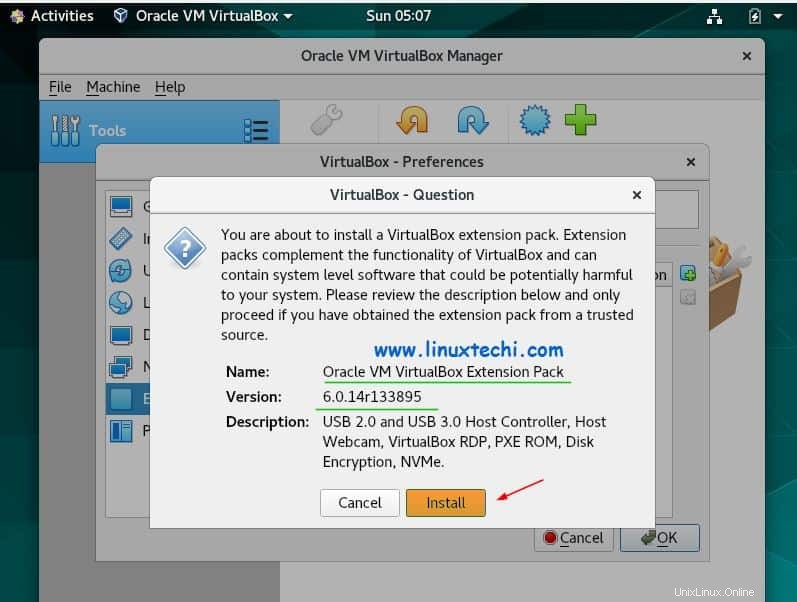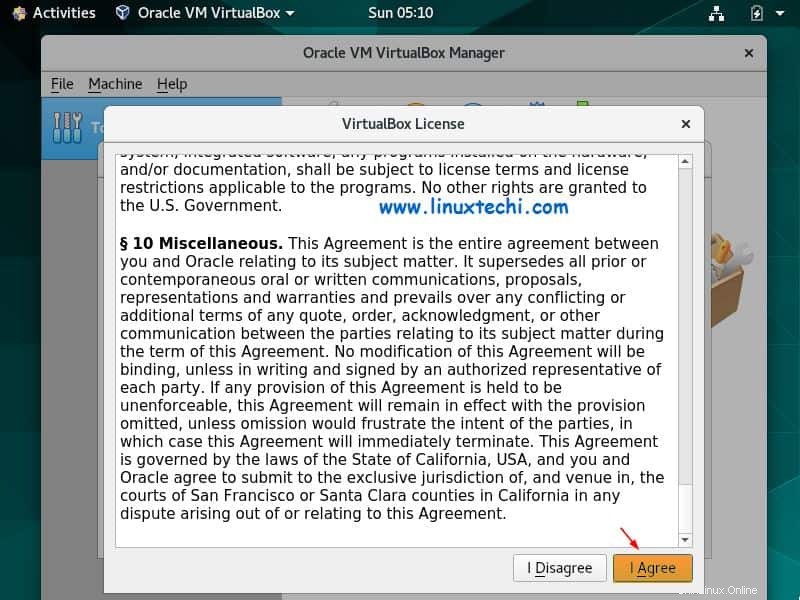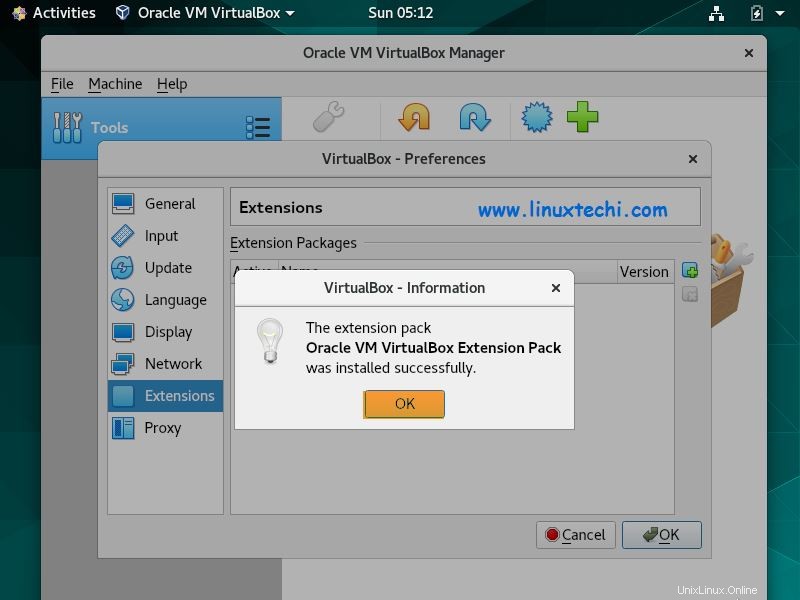VirtualBox je bezplatný a open source virtualizační nástroj což umožňuje technikům provozovat více virtuálních strojů různého typu současně. Obecně se používá na úrovni stolních počítačů (Linux a Windows), stává se velmi užitečným, když se někdo pokouší prozkoumat funkce nové distribuce Linuxu nebo chce nainstalovat software jako OpenStack , Ansible a Loutka v jednom virtuálním počítači, takže v takových scénářích lze spustit virtuální počítač pomocí VirtualBox.
VirtualBox je kategorizován jako hypervizor typu 2 což znamená, že vyžaduje existující operační systém, nad nímž bude nainstalován software VirtualBox. VirtualBox poskytuje funkce pro vytvoření naší vlastní vlastní hostitelské sítě a sítě NAT. V tomto článku si ukážeme, jak nainstalovat nejnovější verzi VirtualBox 6.0 na CentOS 8 a RHEL 8 System a také si ukážeme, jak nainstalovat VirtualBox Extensions.
Kroky instalace VirtualBoxu 6.0 na CentOS 8 / RHEL 8
Krok:1) Povolte VirtualBox a EPEL Repository
Přihlaste se do svého systému CentOS 8 nebo RHEL 8 a otevřete terminál a proveďte následující příkazy, abyste povolili úložiště VirtualBox a EPEL.
[[e-mail chráněný] ~]# správce konfigurace dnf --add-repo=https://download.virtualbox.org/virtualbox/rpm/el/virtualbox.repo
Pomocí níže uvedeného příkazu rpm importujte veřejný klíč Oracle VirtualBox
[[email protected] ~]# ot./min --import https://www.virtualbox.org/download/oracle_vbox.asc
Povolte EPEL repo pomocí následujícího příkazu dnf,
[[email protected] ~]# instalace dnf https://dl.fedoraproject.org/pub/epel/epel-release-latest-8.noarch.rpm -y
Krok:2) Nainstalujte nástroje a závislosti VirtualBox Build
Spuštěním následujícího příkazu nainstalujte všechny nástroje a závislosti pro sestavení VirtualBox
[[email protected] ~]# dnf install binutils kernel-devel kernel-headers libgomp make patch gcc glibc-headers glibc-devel dkms -y
Jakmile jsou výše uvedené závislosti a nástroje pro sestavení úspěšně nainstalovány, pokračujte v instalaci VirtualBoxu pomocí příkazu dnf,
Krok:3) Nainstalujte VirtualBox 6.0 na CentOS 8 / RHEL 8
Pokud si přejete vypsat dostupné verze VirtualBoxu před jeho instalací, spusťte následující příkaz dnf,
[[email protected] ~]# dnf search virtualbox Poslední kontrola vypršení platnosti metadat:před 0:14:36 v neděli 17. listopadu 2019 04:13:16 GMT.===============Shrnutí a shoda názvu:virtualbox =====================VirtualBox-5.2.x86_64 :Oracle VM VirtualBoxVirtualBox-6.0.x86_64 :Oracle VM VirtualBox[[e-mail chráněný ] ~]#
Pojďme nainstalovat nejnovější verzi VirtualBoxu 6.0 pomocí následujícího příkazu dnf,
[[email protected] ~]# instalace dnf VirtualBox-6.0 -y
Pokud chce jakýkoli místní uživatel připojit zařízení USB k virtuálním počítačům VirtualBox, měl by být součástí „vboxuser s “, použijte příkaz pod usermod k přidání místního uživatele do skupiny “vboxusers”.
[[email protected] ~]# usermod -aG vboxusers pkumar
Krok:4) Přístup k VirtualBoxu na CentOS 8 / RHEL 8
Existují dva způsoby přístupu k VirtualBoxu, z příkazového řádku zadejte „virtualbox ” a poté stiskněte enter
[[email protected] ~]# virtuální schránka
Z prostředí Desktop vyhledejte „VirtualBox“ z Search Dash.
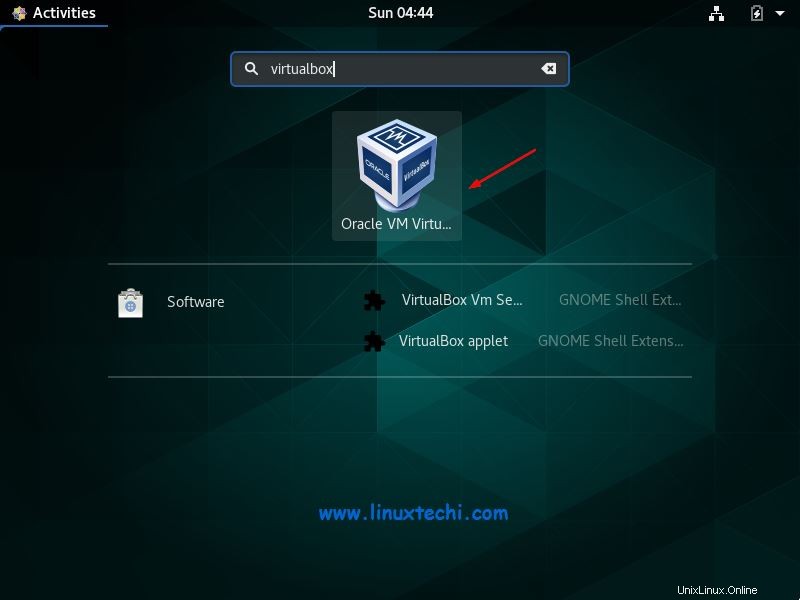
Klikněte na ikonu VirtualBox
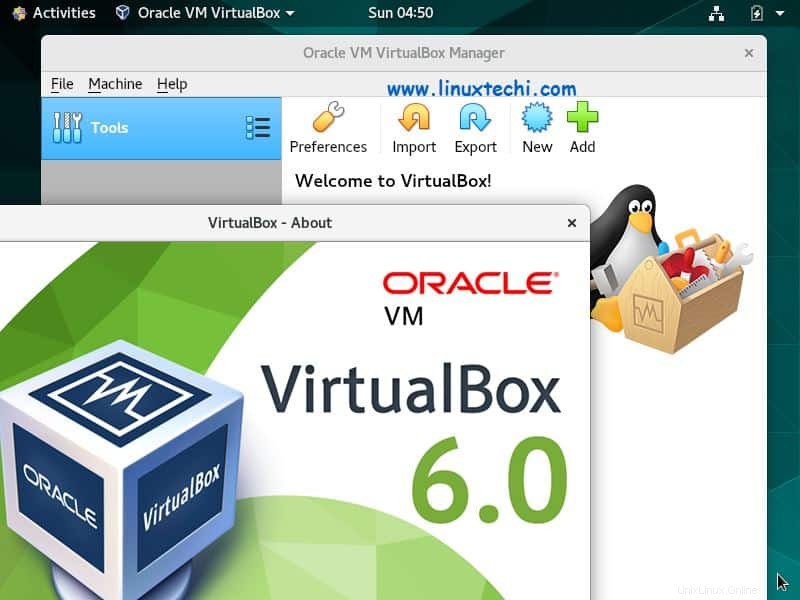
To potvrzuje, že VirtualBox 6.0 byl úspěšně nainstalován, pojďme nainstalovat jeho rozšiřující balíček.
Krok:5) Nainstalujte VirtualBox 6.0 Extension Pack
Jak název napovídá, rozšiřující balíček VirtualBox se používá k rozšíření funkčnosti VirtualBoxu. Přidává následující funkce:
- Podpora USB 2.0 a USB 3.0
- Virtuální RDP (VRDP)
- Šifrování obrazu disku
- Intel PXE Boot
- Hostovat webovou kameru
Pomocí níže uvedeného příkazu wget stáhněte balíček rozšíření virtualboxu do složky pro stahování,
[[email protected] ~]$ cd ke stažení/[[email protected] downloads]$ wget https://download.virtualbox.org/virtualbox/6.0.14/Oracle_VM_VirtualBox_Extension_Pack-6.0.14.vbox-extpackPo stažení otevřete VirtualBox a přejděte na Soubor –>Předvolby –> Rozšíření poté klikněte na ikonu + a přidejte stažený balíček rozšíření,
Kliknutím na „Instalovat“ zahájíte instalaci rozšiřujícího balíčku.
Kliknutím na „I Agree“ přijmete licenci VirtualBox Extension Pack.
Po úspěšné instalaci rozšiřujícího balíčku VirtualBox se zobrazí následující obrazovka, klikněte na OK a začněte používat VirtualBox.
To je vše z tohoto článku, doufám, že vám tyto kroky pomohou nainstalovat VirtualBox 6.0 na váš systém CentOS 8 a RHEL 8. Podělte se prosím o svou cennou zpětnou vazbu a komentáře.
Přečtěte si také :Jak spravovat virtuální počítače Oracle VirtualBox z příkazového řádku
Jak nainstalovat Docker CE na CentOS 8 / RHEL 8 Jak nainstalovat a nakonfigurovat Postfix Mail Server na CentOS 8Cent OS